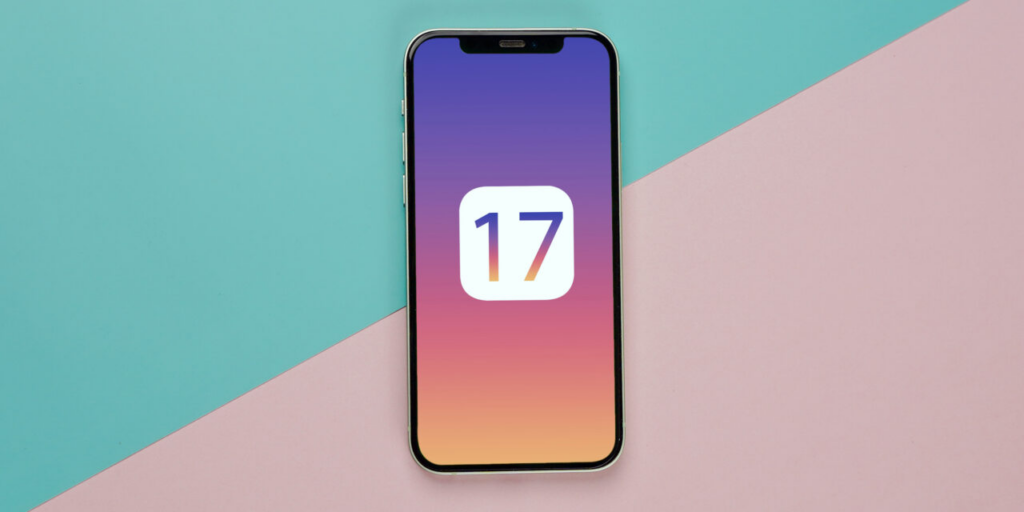Офіційний реліз наступної версії мобільної ОС Apple заплановано на 18 вересня. iOS 17 містить масу покращень і нових функцій , серед яких режим інфопанелі, інтерактивні віджети, створення власних анімованих стікерів та багато іншого.
Ось що потрібно зробити, якщо ви плануєте оновитись.
1. Перевірте сумісність із iOS 17
Нову ОС можна встановити практично на всі смартфони, які підтримують попередню iOS 16, за винятком iPhone 8 та X. Повний список пристроїв виглядає так:
- лінійка iPhone 14;
- лінійка iPhone 13;
- лінійка iPhone 12;
- лінійка iPhone 11;
- iPhone XS; iPhone XS Max; iPhone XR;
- iPhone SE 3-го та 2-го поколінь.
Переконайтеся, що ваш гаджет відповідає цій умові.
2. Підключіться до гарного Wi-Fi
По можливості знайдіть стабільне підключення до Мережі . Файл прошивки має великий обсяг, тому краще завантажувати його через Wi-Fi. Крім того, Інтернет знадобиться для створення резервної копії, а також для оновлення встановлених програм.
3. Створіть резервну копію даних
Обов’язково зробіть бекап iPhone, щоб контакти, нотатки, фото, відео та інший контент були збережені на випадок, якщо щось піде не так. Копіювати інформацію можна двома способами: через iCloud та на комп’ютері.
Швидше та зручніше виконати резервну копію у хмару прямо з пристрою. Для цього перейдіть до «Параметри» → Apple ID → iCloud.
Відкрийте пункт “Резервна копія в iCloud”. Переконайтеся, що однойменний тумблер увімкнено, натисніть «Створити резервну копію» і дочекайтеся закінчення процесу. Залежно від обсягу даних, це може зайняти деякий час, особливо при створенні першої копії .
Також можна зробити бекап на ПК, наприклад, якщо в iCloud недостатньо місця. Для цього підключіть iPhone кабелем до комп’ютера. Залежно від використовуваної ОС дії трохи відрізнятимуться.
На macOS Catalina та пізніших версіях відкрийте Finder та клацніть по смартфону в бічному меню. Далі виберіть бекап на Mac та натисніть «Створити резервну копію зараз».
На попередніх macOS, а також на Windows запустіть iTunes і клацніть по кнопці «Пристрої». В області «Резервні копії» виберіть пункт «Цей комп’ютер» та натисніть кнопку «Створити копію зараз».
Дочекайтеся закінчення процесу копіювання і лише потім від’єднайте iPhone.
4. Переконайтеся у наявності вільного місця
Для встановлення iOS 17 знадобиться хоча б 4 ГБ вільного простору на вбудованому накопичувачі. Відкрийте «Налаштування» → «Основні» → «Сховище iPhone» та переконайтеся, що місця достатньо.
Якщо ні, скористайтеся рекомендаціями системи у цьому меню. Також можна очистити кеш в Telegram або Viber або видалити кілька об’ємних ігор.
5. Оновлення програм
Якщо у вас відключені автоматичні апдейти і ви давно не оновлювалися, деякі програми можуть бути несумісні з iOS 17 або не підтримувати нові функції. Зазвичай розробники намагаються випустити оновлення якраз до релізу свіжої iOS, тому обов’язково перевірте та встановіть їх.
Запустіть App Store, а потім топніть по своєму аватару, виберіть “Оновити все” і дочекайтеся завершення завантаження. Для зручності можна встановлювати апдейти автоматично, перейшовши до «Параметри» → App Store → «Автоматичні завантаження» та активувавши тумблер «Оновлення ПЗ».
6. Встановіть iOS 17
Як тільки ви побачите новину про те, що нова операційна система доступна для завантаження, переходьте в «Налаштування» → «Основні» → «Оновлення ПЗ» і натисніть «Встановити» або «Завантажити та встановити». Після завантаження прошивки підтвердіть установку та дочекайтеся закінчення процесу.